Inleiding
Het tegenkomen van een zwart scherm na inloggen op Windows 11 is niet slechts een triviale last, het kan uw workflow aanzienlijk verstoren. Of u nu op uw pc vertrouwt voor werk, studie of entertainment, het zien van een leeg scherm in plaats van uw bureaublad kan frustrerend zijn. Hoewel verschillende factoren zoals softwareproblemen, stuurprogramma problemen of zelfs hardware storingen de oorzaak kunnen zijn van deze uitdaging, is het cruciaal om deze oorzaken te begrijpen. Deze gids streeft ernaar duidelijke oplossingen te bieden om het probleemoplossingsproces te verduidelijken. Door onze stap-voor-stap interventies te volgen, lost u niet alleen het onmiddellijke probleem op, maar verkleint u ook de kans op vergelijkbare uitdagingen in de toekomst.

De oorzaken van het zwarte scherm van Windows 11 ontcijferen
Het vaststellen waarom een zwart scherm optreedt na inloggen kan aanvoelen als het zoeken naar een naald in een hooiberg. Het identificeren van deze oorzaken is echter de eerste stap naar een oplossing. Verschillende factoren leiden tot dit probleem, elk met specifieke interventies die nodig zijn.
-
Softwareproblemen: Conflicterende applicaties kunnen tijdens het opstarten displayproblemen veroorzaken, waardoor het scherm zwart wordt.
-
Stuurprogramma problemen: Verouderde of incompatibele grafische stuurprogramma’s kunnen het normale weergaveproces na inloggen verstoren.
-
Hardware storingen: Zorg ervoor dat hardwarecomponenten, inclusief kabels en verbindingen, correct functioneren.
Het begrijpen en identificeren van deze fundamentele problemen is noodzakelijk voor het toepassen van de juiste oplossing, en daarmee efficiënte probleemoplossing in termen van tijd te garanderen. Een grondige en methodische benadering zal ook helpen om onnodige omwegen in het probleemoplossingsproces te vermijden.
Stap-voor-stap probleemoplossingsgids
Het oplossen van de mysteries van het zwarte scherm probleem vereist een systematische aanpak. Laten we ons verdiepen in een duidelijke routekaart om de functionaliteit van uw systeem te herstellen.
Uitvoeren van initiële snelle oplossingen
- Herstart uw computer: Het lijkt eenvoudig, maar een herstart kan vaak kleine problemen herstellen.
- Verifieer monitorverbindingen: Controleer dubbel of alle kabels en verbindingen tussen de monitor en computer stevig vastzitten.
- Pas beeldschermuitgangen aan: Voor desktops kan het wisselen tussen HDMI en VGA-poorten helpen om poortproblemen te diagnosticeren.
Update van grafische stuurprogramma’s
Het bijwerken van uw grafische stuurprogramma’s kan abrupt display-gerelateerde problemen beëindigen. Hier zijn de stappen:
- Open ‘Taakbeheer’ met “Ctrl + Alt + Delete.”
- Navigeer naar “Bestand” > “Nieuwe taak uitvoeren.” Voer “devmgmt.msc” in en druk op Enter.
- In Apparaatbeheer, vouw “Beeldschermadapters” uit. Klik met de rechtermuisknop op uw grafische adapter en kies “Stuurprogramma bijwerken.”
- Selecteer “Automatisch zoeken naar bijgewerkte stuurprogrammasoftware” en volg de instructies.
Bescherming via de Veilige modus
De Veilige modus in gaan stelt uw systeem in staat om alleen met essentiële stuurprogramma’s op te starten, waardoor herstel zonder verstoringen mogelijk is:
- Gebruik de aan-uitknop, houd ‘Shift’ ingedrukt en selecteer “Herstarten” om toegang te krijgen tot opstartopties.
- Ga naar: “Problemen oplossen” > “Geavanceerde opties” > “Opstartinstellingen” > “Herstarten.”
- Na het herstarten, druk op F4 voor de Veilige modus.
Zodra u in de Veilige modus bent, kunt u verdere probleemoplossing of stuurprogramma updates implementeren zonder conflicterende software verstoringen.
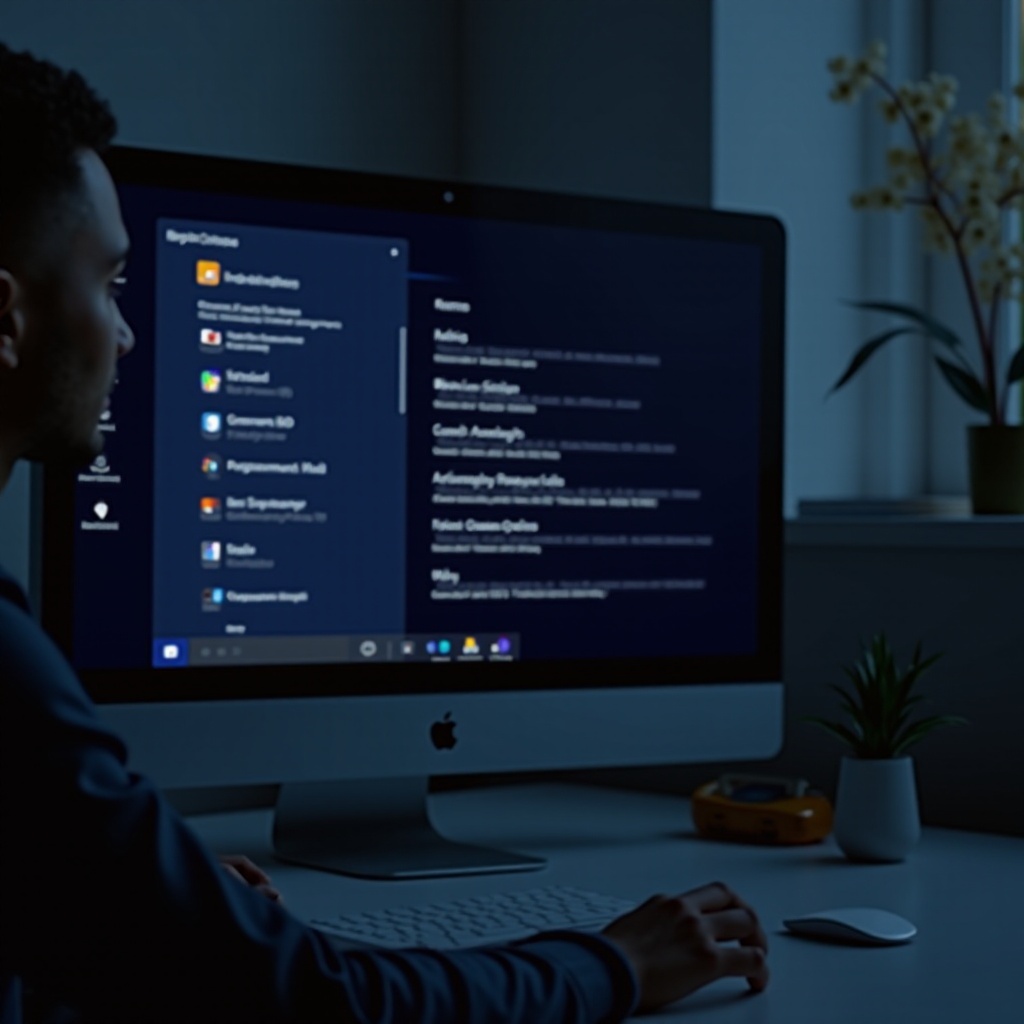
Geavanceerde oplossingen voor hardnekkige schermproblemen
Voor onwrikbare zwarte schermproblemen kunnen geavanceerde maatregelen nodig zijn.
Gebruik maken van Systeemherstel en herstelopties
Systeemherstel kan uw systeem terugzetten naar een stabiele staat:
- Toegang tot de Veilige modus zoals eerder beschreven.
- Zoek “Een herstelpunt maken,” selecteer het en initieer “Systeemherstel.”
- Volg de instructies om uw systeem naar een eerdere staat te herstellen.
Controle van systeem- en schijfbestanden
Beschadigde bestanden kunnen schermproblemen veroorzaken. Het valideren en repareren van deze bestanden kan uw systeemcomponenten op één lijn brengen:
- Toegang tot de opdrachtprompt als beheerder in de Veilige modus.
- Gebruik “sfc /scannow” om een System File Checker scan uit te voeren.
- Voor schijfvalidatie, voer “chkdsk /f” in en volg de aanwijzingen.
Aanpakken van hardware zorgen
Wanneer softwareoplossingen tekortschieten, kan hardware de boosdoener zijn.
- Controleer dubbel of RAM-modules correct in hun slots zijn geplaatst.
- Inspecteer uw grafische kaart op schade en verzeker beveiliging in het slot.
- Gebruik een ander apparaat om de integriteit van uw monitor te verifiëren.
Proactieve stappen om toekomstige zwarte scherm problemen te voorkomen
Voorkomen is inderdaad beter dan genezen. Het gebruiken van deze maatregelen zal u proactief beschermen tegen toekomstige problemen:
- Regelmatige stuurprogramma updates: Houd uw systeemstuurprogramma’s bijgewerkt om compatibiliteit te verzekeren.
- Optimale softwareonderhoud: Verwijder regelmatig verouderde programma’s en voer antivirus scans uit.
- Reguliere hardware inspecties: Zorg er periodiek voor dat alle hardware componenten goed verbonden en in goede staat zijn.
Het toepassen van deze strategieën kan de kans op terugkerende zwarte schermincidenten aanzienlijk verkleinen, waardoor uw Windows 11-ervaring wordt verbeterd.
Professionele hulp zoeken indien nodig
Aanhoudende problemen kunnen professionele beoordeling vereisen. Gecertificeerde experts beschikken over de benodigde tools en vaardigheden om diep ingebedde systeemproblemen te diagnosticeren en op te lossen, mogelijk verdere complicaties te voorkomen door tijdige interventie.
Conclusie
Het overwinnen van het Windows 11 zwarte scherm na inloggen omvat een mix van het begrijpen van het probleem en het implementeren van de besproken strategieën. Elke geïntegreerde stap draagt cruciaal bij aan de holistische oplossing. Door ons te volgen gids, kunt u operationele controle over uw apparaat terugnemen, waardoor productiviteit wordt hersteld en frustraties opzij worden gezet. Terwijl de weg naar oplossing misschien ontmoedigend lijkt, vergeet niet dat professionele hulp binnen handbereik is voor bijzonder uitdagende problemen.
Veelgestelde Vragen
Waarom wordt mijn scherm zwart na inloggen op Windows 11?
Het probleem met het zwarte scherm komt vaak voort uit problemen met grafische stuurprogramma’s, softwareconflicten of defecte hardwareverbindingen. Het vaststellen van de juiste oorzaak is essentieel voor de oplossing.
Hoe kan ik een probleem met een zwart scherm oplossen zonder Windows 11 opnieuw te installeren?
Door snelle oplossingen uit te voeren, stuurprogramma’s bij te werken, Veilige Modus te gebruiken, of systeemherstel te benutten, kunt u het probleem verhelpen zonder Windows opnieuw te hoeven installeren.
Is het een hardwareprobleem als het zwarte scherm aanhoudt op Windows 11?
Hoewel software vaak het probleem is, kunnen aanhoudende zwarte schermen duiden op problematische hardware. Het is raadzaam hardware te inspecteren of professioneel advies in te winnen.

